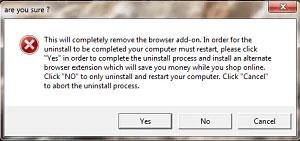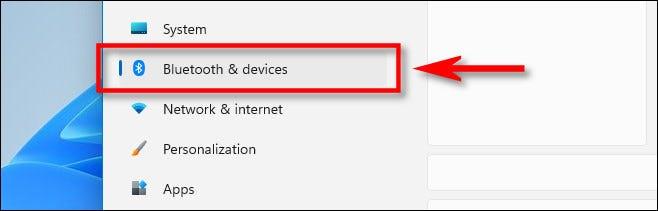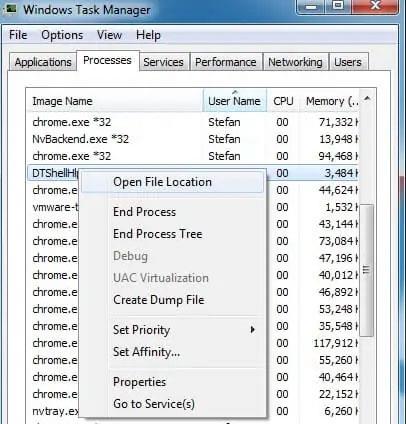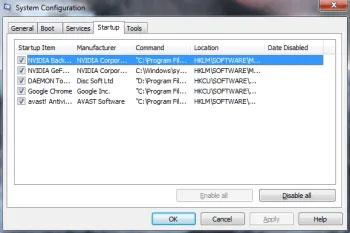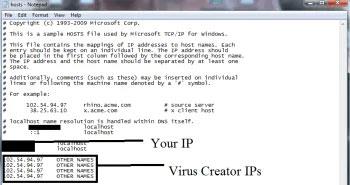Der Great Discover-Virus ist eine Art von Malware, die als Trojanisches Pferd klassifiziert wird und Systemressourcen ausnutzt, um Kryptowährungen zu generieren, wodurch Computer erheblich verlangsamt werden. Jeder von Great Discover Virus generierte Betrag an Kryptowährung geht direkt an seinen Ersteller.
Was ist Great Discover?
Great Discover ist ein Malware-Programm, das die Systemressourcen des infizierten Computers nutzt, um BitCoin, Monero, Dask oder andere Kryptowährungen für seinen Ersteller zu schürfen. Wenn der Great Discover-Virus Ihren PC infiziert hat, wird Ihr Computer langsamer und es treten andere Leistungsprobleme auf.
Es ist möglich, dass einige Versionen dieser Malware Kryptowährungen nur dann schürfen, wenn der Computer inaktiv ist, sodass Benutzer das Vorhandensein des Virus nicht bemerken. In anderen Fällen kann die Mining-Aktivität jedoch ständig andauern, wodurch der Computer sehr langsam und träge wird und eine normale Nutzung unmöglich wird. Dies kann nicht nur die Arbeit am Computer erheblich behindern, sondern auch die Hardware der Maschine stark beanspruchen, was wiederum dazu beitragen kann, den Verschleiß des gesamten PCs zu beschleunigen.
Anzeichen eines Great Discover-Virus
Wenn Sie dieses Malware-Programm auf Ihrem Computer haben, ist das Hauptsymptom, das Sie möglicherweise bemerken, ein deutlicher Rückgang der Systemgeschwindigkeit und Reaktionsfähigkeit. Wenn Sie die Registerkarte „Leistung“ des Task-Managers öffnen und dort feststellen, dass der Großteil des Arbeitsspeichers und der CPU Ihres Computers ausgelastet ist, auch wenn derzeit keine ressourcenintensiven Programme im System ausgeführt werden, kann dies ein deutliches Anzeichen dafür sein, dass bei Ihnen ein solches Problem auftritt der Great Discover-Virus.
Die gute Nachricht ist, dass dieser Virus höchstwahrscheinlich nicht versuchen wird, Ihren Computer oder die darauf gespeicherten Daten zu beschädigen. Das Ziel von Great Discover besteht darin, so lange wie möglich auf Ihrem PC zu bleiben, um weiterhin Ihre Systemressourcen zu nutzen und Kryptowährungen für seine Ersteller zu generieren. Obwohl es derzeit keine Berichte darüber gibt, dass dieser Trojaner versucht, eines der von ihm infizierten Systeme zu beschädigen, ist es sicherlich nicht sicher, ihn auf einem Computer zu behalten.
Da dieser Virus möglicherweise einige ziemlich bedeutende Privilegien auf dem Computer erlangt hat, ist es sehr wahrscheinlich, dass der Hacker, der ihn kontrolliert, diese Privilegien ausnutzen und dem Computer schaden, Daten stehlen oder den Computer infizieren könnte. Mehr Malware auf Computern, einschließlich Bedrohungen wie Spyware, dateiverschlüsselnde Ransomware , gefälschte browserbasierte Adware sowie Hijacker-Erweiterungen, Rootkits und mehr. Andere Trojaner usw.
Wie gelangt Great Discover in Computer?
Wie die meisten Bedrohungen aus der Familie der Trojanischen Pferde ist auch der Great Discover-Virus stark auf Tarnung angewiesen, um in den Computer des Opfers einzudringen. Sei es durch eine Spam-E-Mail mit einem möglicherweise irreführenden Download-Link, eine gefälschte Update-Anfrage für eine App oder durch die Bündelung einer anderen Software.
Die Übermittlungsmethode, mit der dieser Trojaner zum System hinzugefügt wird, zielt immer darauf ab, Sie zu täuschen und Ihnen den Eindruck zu vermitteln, dass Sie keinen Virus, sondern etwas Nützliches oder zumindest Nicht-Bösartiges herunterladen.
Um künftige Angriffe auf diese oder eine ähnliche Malware zu verhindern, sollten Sie daher erstens sehr wählerisch bei den Quellen neuer Software-Downloads sein und zweitens immer kleine Textabschnitte sorgfältig lesen und die erweiterten Setup-Optionen des Installationsprogramms überprüfen Sie auf Ihrem Computer ausführen, da dies Ihnen helfen kann, zu erkennen, ob etwas Unerwartetes passiert. wurde zu einem Programm hinzugefügt, das möglicherweise legitim aussieht oder nicht.
Wie entferne ich den Great Discover-Virus?
Um den Great Discover-Virus zu entfernen, müssen Sie ihn zunächst auf der Seite „Programme und Funktionen“ suchen und löschen und dann seinen Ordner unter C:\Programme oder C:\Programme (x86) löschen.
1. Geben Sie Programme und Funktionen in das Startmenü ein und drücken Sie die Eingabetaste.
2. Suchen Sie nach Great Discover oder anderen Bedrohungen derselben Malware-Familie sowie nach anderen verdächtigen Programmen oder Anwendungen.
3. Wenn Sie etwas finden, das nicht dort sein sollte, klicken Sie auf das entsprechende Symbol, wählen Sie oben „Deinstallieren“ und führen Sie die Schritte auf dem Bildschirm aus, um es zu deinstallieren.
4. Gehen Sie zu C:\Programme oder C:\Programme (x86) , suchen Sie den Great Discover- Ordner (kann anders benannt sein) und löschen Sie ihn.
Erweiterte Schritte zum Entfernen
Die folgenden Anweisungen bieten eine detailliertere und ausführlichere Erläuterung des Trojaner-Entfernungsprozesses und einige zusätzliche Schritte, um sicherzustellen, dass die Bedrohung vollständig von Ihrem Computer entfernt wird. Wenn Ihnen die vorherigen Schritte nicht ausreichen, um das Trojanische Pferd zu entfernen, fahren Sie mit der nächsten Anleitung fort.
1. Klicken Sie unten links auf die Windows- Startschaltfläche .
2. Öffnen Sie in der Systemsteuerung „Programme und Funktionen“ .
3. Klicken Sie auf „Programm deinstallieren“ und Sie sehen eine Liste aller derzeit auf Ihrem Computer installierten Programme.
4. Suchen Sie nach Programmen, die möglicherweise mit dem Great Discover-Virus in Zusammenhang stehen. Sie müssen nicht unbedingt denselben Namen haben. Suchen Sie daher sorgfältig und achten Sie auf Apps, deren Entwickler unbekannt sind oder an deren Installation Sie sich nicht erinnern können.
5. Wenn Sie sicher sind, dass Sie eine mit einem Trojaner in Zusammenhang stehende Anwendung gefunden haben, wählen Sie sie aus und klicken Sie oben auf die Schaltfläche „Deinstallieren“ .
6. Möglicherweise werden Sie in einer Eingabeaufforderung wie unten dargestellt um eine Bestätigung gebeten. Stellen Sie sicher, dass Sie NEIN auswählen und den Deinstallationsvorgang abschließen:
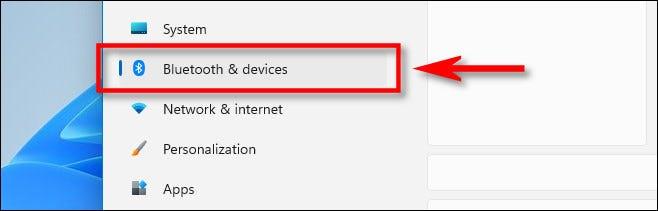
Schließen Sie den Deinstallationsvorgang ab
Aufmerksamkeit!
Die obigen Kurzanweisungen können Ihnen dabei helfen, gefährliche Anwendungen im Zusammenhang mit dem Great Discover-Virus aus der Liste der Programme und Funktionen zu entfernen . Wenn jedoch andere schädliche Elemente an anderen Systemstandorten gespeichert sind, müssen Sie die unten aufgeführten Entfernungsanweisungen befolgen, um diesen Trojaner erfolgreich zu entfernen.
Schritt 1 : Starten Sie im abgesicherten Modus neu
Trojaner wie der Great Discover-Virus können schädliche Komponenten an verschiedenen Systemstandorten hinzufügen, um eine vollständige Entfernung vom infizierten System zu verhindern. Daher hängt die erfolgreiche Entfernung von Viren von Ihrer Fähigkeit ab, diese schädlichen Komponenten schnell zu erkennen und zu entfernen. Profis wissen sicherlich, wie es geht, aber für normale Webbenutzer kann es viel einfacher sein, wenn sie ihren Computer zunächst im abgesicherten Modus neu starten . und fahren Sie dann mit den unten gezeigten Schritten fort.
Wichtiger Hinweis!
Bei einigen Schritten in dieser Anleitung müssen Sie möglicherweise Ihren Browser schließen. Daher sollten Sie diese Seite mit einem Lesezeichen versehen, damit Sie schnell zur Anleitung zurückkehren und die Entfernung des Great Discover-Virus abschließen können.
Schritt 2 :
Wenn der Computer im abgesicherten Modus gestartet wird, müssen Sie die Tastenkombination STRG + UMSCHALT + ESC drücken und den Windows-Task-Manager öffnen . Tippen Sie dort auf „Prozesse“ und suchen Sie nach einer Liste aktiver Prozesse, die ungewöhnlich hohe Systemressourcen verbrauchen, seltsame Namen haben oder verdächtig aussehen.
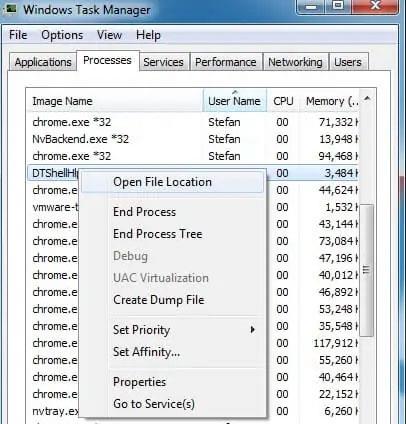
Durchsuchen Sie die Liste der aktiven Prozesse, die ungewöhnlich hohe Systemressourcen verbrauchen
Wenn Sie einen Prozess finden, der mit keinem legitimen Programm auf Ihrem Computer zusammenhängt, klicken Sie mit der rechten Maustaste darauf und wählen Sie „ Dateispeicherort öffnen“ aus . Scannen Sie dann die an diesem Speicherort gespeicherten Dateien, um schädlichen Code zu finden.
Anhand der Scanergebnisse können Sie leicht feststellen, ob der ausgewählte Prozess bösartig ist oder nicht. Wenn ja, beenden Sie es und löschen Sie die Ordner, in denen schädliche Dateien gespeichert sind.
Schritt 3 :
In einigen Fällen kann der Great Discover-Virus schädliche Startobjekte in den Startbereich des Computers integrieren, um seine schädlichen Prozesse zu starten, sobald der Computer hochfährt. Daher müssen Sie nach solchen Gegenständen suchen und diese entfernen.
Geben Sie dazu msconfig in das Windows-Suchfeld ein und drücken Sie die Eingabetaste , um das Systemkonfigurationsfenster zu öffnen :
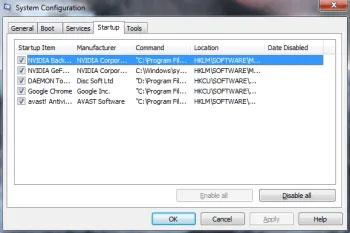
Öffnen Sie das Fenster „Systemkonfiguration“.
Klicken Sie anschließend auf die Registerkarte „Start“ , um in den Startelementen nach problematischen Dingen zu suchen. Wenn Sie welche finden, deaktivieren Sie das Häkchen daneben. Jeder Eintrag mit einem unbekannten Hersteller sollte am besten als legitim überprüft werden, bevor Sie ihn abwählen. Wenn Sie fertig sind, speichern Sie die Änderungen, indem Sie auf OK klicken .
Aufmerksamkeit!
Trojaner können als Hintertür für andere Malware fungieren. Wenn Sie sich also mit dem Great Discover-Virus infiziert haben, sollten Sie prüfen, ob eine größere Bedrohung (z. B. Spyware oder Ransomware) ohne Ihr Wissen in Ihren PC eingedrungen ist und Ihr System angegriffen hat. Dies kann auf folgende Weise erfolgen:
Drücken Sie die Start- Taste und die R- Taste .
Auf dem Bildschirm wird ein Dialogfeld mit dem Namen „ Ausführen“ angezeigt.
Kopieren Sie die folgende Zeile in das Feld „Ausführen“ :
notepad %windir%/system32/Drivers/etc/hosts
Drücken Sie die Eingabetaste, um den Befehl auszuführen.
Dadurch wird eine Textdatei mit dem Namen „ Hosts“ geöffnet.
Scrollen Sie durch den Text in der Hosts- Datei und suchen Sie nach der Stelle, an der „Localhost“ steht.
Schauen Sie sich dann das Beispielbild unten genauer an.
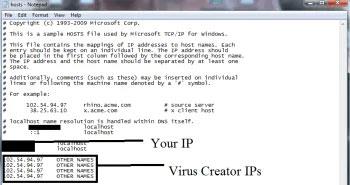
Beispielbilder
Wenn Ihr System nicht kompromittiert wurde, besteht kein Grund zur Sorge.
Wenn Sie jedoch gehackt werden, werden unter Localhost möglicherweise Dutzende seltsamer IP-Adressen angezeigt , wie im Bild erläutert.
Schritt 5 :
Viele Trojaner können Änderungen in der Registrierung des infizierten Computers vornehmen und schädliche Einträge hinzufügen, die die Systemstabilität beeinträchtigen.
Um diese Einträge zu löschen, müssen Sie die Anwendung „Registrierungseditor“ auf Ihrem Computer starten, indem Sie „Regedit“ in das Windows-Suchfeld eingeben und die Eingabetaste drücken.
Öffnen Sie anschließend durch Drücken der Tastenkombination STRG + F die Suchfunktion und geben Sie im Suchdialog den Namen des Trojaners ein . Klicken Sie auf „Weitersuchen“ , um die Registrierung zu durchsuchen und alle mit diesem Namen gefundenen Einträge zu löschen.
Gehen Sie abschließend manuell zu jedem unten aufgeführten Ordner und deinstallieren/entfernen Sie ihn:
- HKEY_CURRENT_USER > Software > Zufälliges Verzeichnis.
- HKEY_CURRENT_USER > Software > Microsoft > Windows > CurrentVersion > Ausführen > Zufällig
- HKEY_CURRENT_USER > Software > Microsoft > Internet Explorer > Hauptmenü > Zufällig
Wenn der Great Discover-Virus nach Abschluss aller oben genannten Schritte weiterhin Probleme auf Ihrem System verursacht, scannen Sie Ihren Computer am besten mit einem zuverlässigen Antivirenprogramm , um nach versteckten Faktoren zu suchen, die dem Trojaner zum Überleben verhelfen. Castle. Verwenden Sie außerdem einen Online-Virenscanner, um nach problematischen Dateien zu suchen.